摘要: 你是否曾在使用“小日常”这款应用时,为那神秘的“数据备份”功能而困惑,却苦于找不到关闭它的方法?别再头疼了!本文将为你揭开这层神秘的面纱,带你轻松关闭“小日常”的数据备份功能。如果你正为取消备份而一筹莫展,那就赶快跟随小编的步伐,一起探索这个隐藏的设置吧! 想知道如何在“小日常”中取消备份?那就跟着以下步骤来操作吧! 1、首先,打开“小日常”App,点击下方的“更多”按钮,进入更多设置
你是否曾在使用“小日常”这款应用时,为那神秘的“数据备份”功能而困惑,却苦于找不到关闭它的方法?别再头疼了!本文将为你揭开这层神秘的面纱,带你轻松关闭“小日常”的数据备份功能。如果你正为取消备份而一筹莫展,那就赶快跟随小编的步伐,一起探索这个隐藏的设置吧!

想知道如何在“小日常”中取消备份?那就跟着以下步骤来操作吧!
1、首先,打开“小日常”App,点击下方的“更多”按钮,进入更多设置界面。

2、在更多设置界面,点击左上角的“方块”图标,即可打开更多页管理界面。
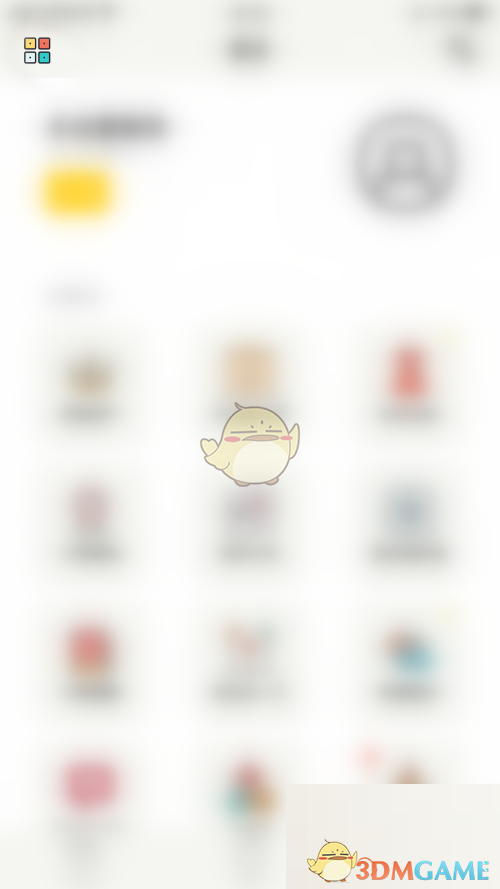
3、接着在更多页管理界面点击“数据备份”后面的圆点。
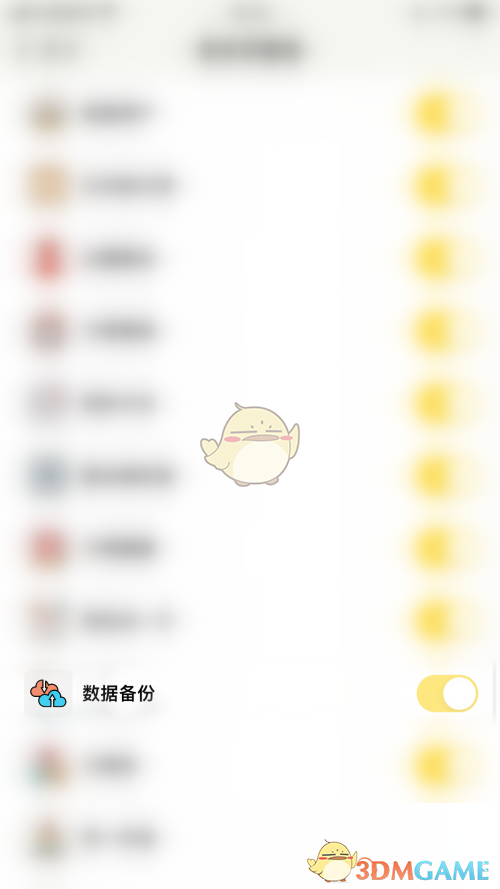
4、最后“数据备份”后面的圆点变为灰色即表示小日常关闭数据备份成功。
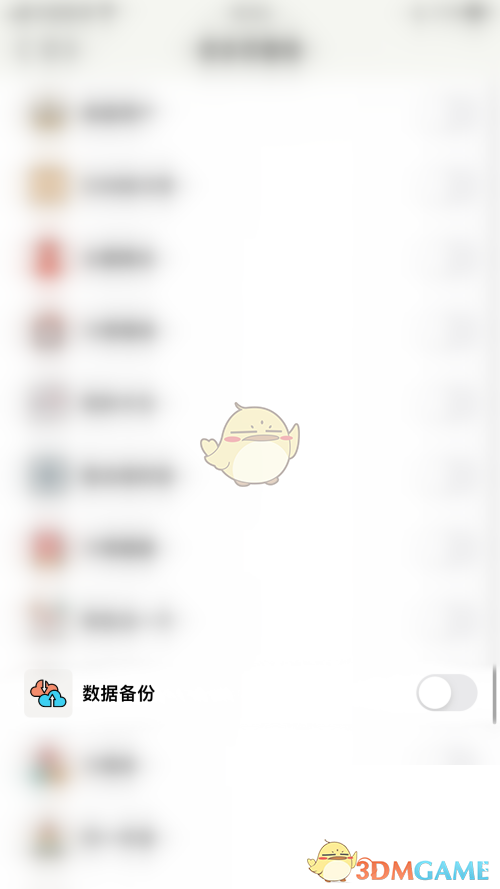
以上就是小编带来的小日常怎么取消备份?小日常关闭数据备份方法,更多相关资讯教程,请关注劲爆手游网。


















